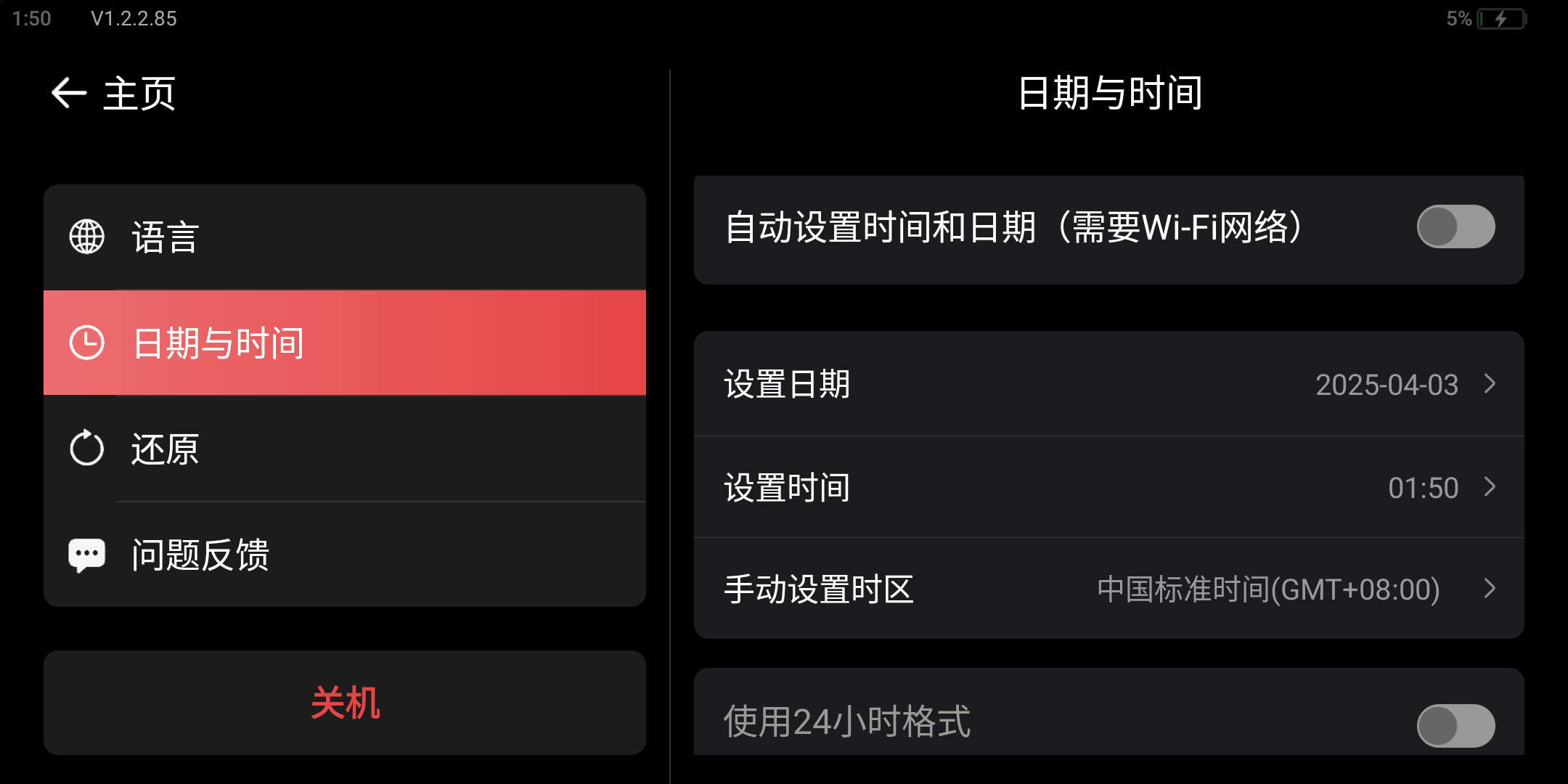1. 为什么 MIRACO 无法检测/找到 Wi-Fi (wifi) 6?
WiFi 6 不包括 6GHz,只包括 2.4 和 5GHz, 而WiFi 6e 包含 6GHz。 因此,如果您在 MIRACO wifi 列表中找不到 6GHz 频段,请检查您使用的是否是 WiFi 6e 路由器,而不是 WiFi 6。
2. 电池完全放电后,为什么 MIRACO 无法保持充电状态?
如果您禁用了关机定时器,MIRACO 的屏幕可能会关闭而不是关机,从而无法保持充电状态。 您可以在 "设置"-"关机计时器 "中检查和调整此设置。
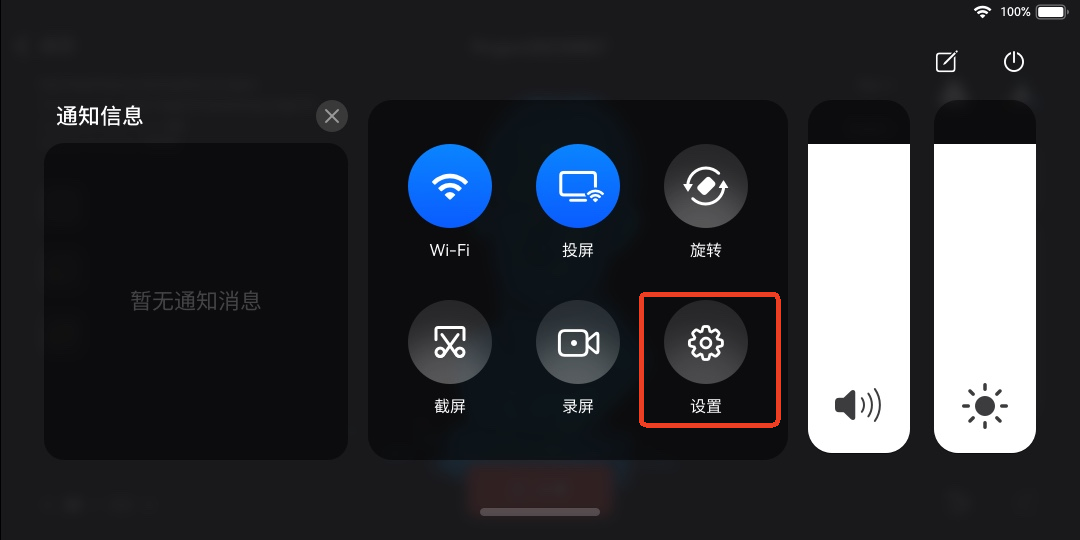
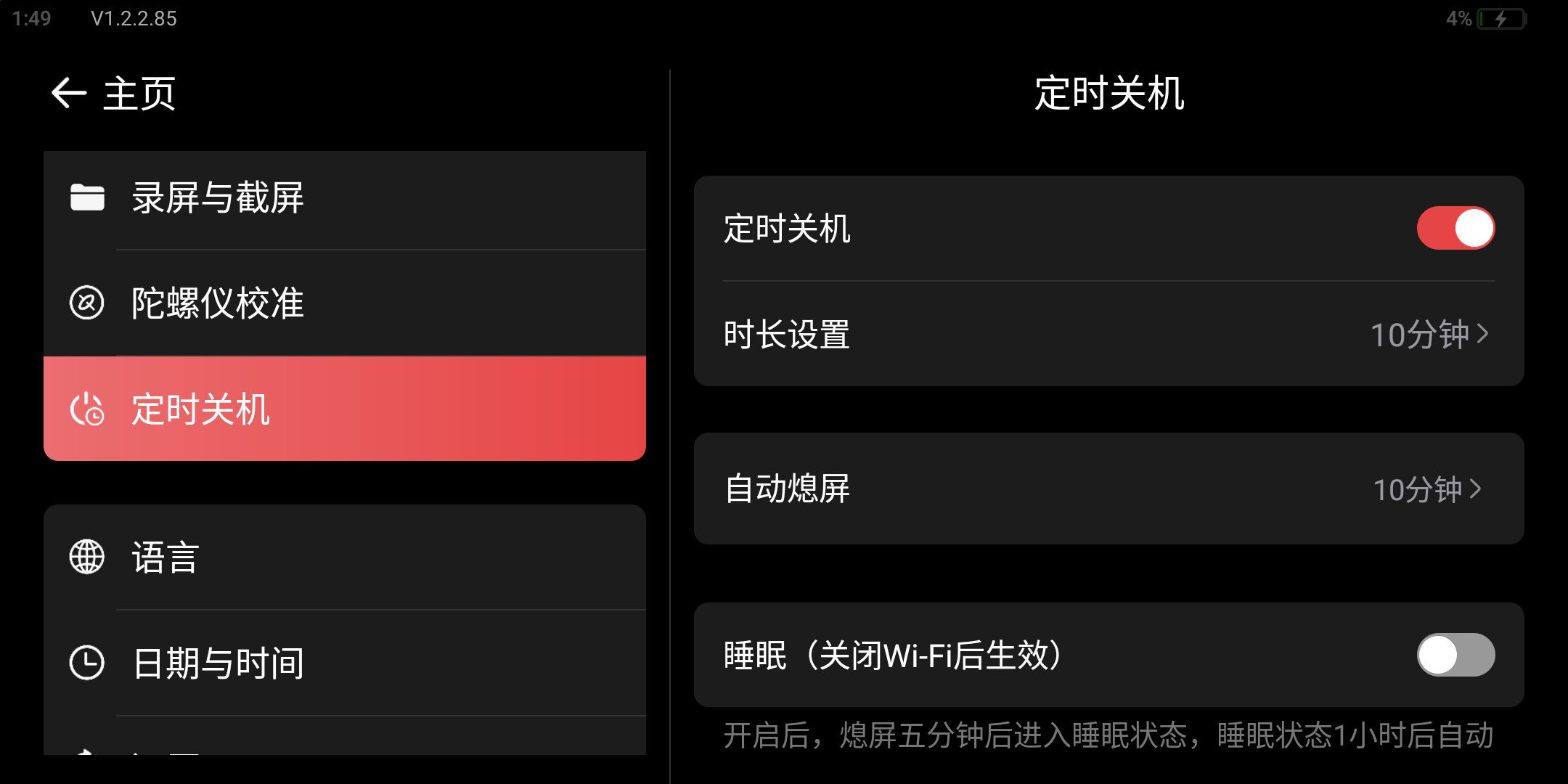
3. 如何找到 MIRACO 的 Wi-Fi 设置?
在 MIRACO 上找到 Wi-Fi 设置页面就像在手机上一样,可以直接向下滑动屏幕查看,然后进入设置 -> WLAN。
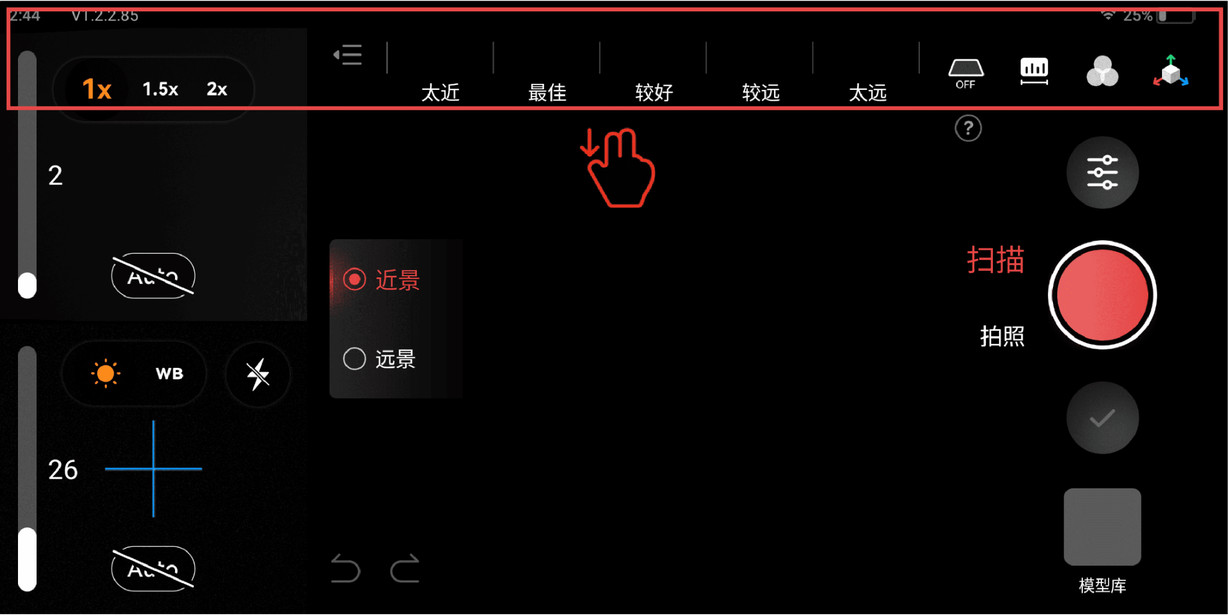
4. 如何查找 MIRACO 的日志?
向下滑动屏幕,确保 MIRACO 已连接到互联网,打开 "设置",向下滚动找到 "反馈",输入您的电子邮件地址,选中 "发送日志文件 "复选框,然后单击 "发送"。
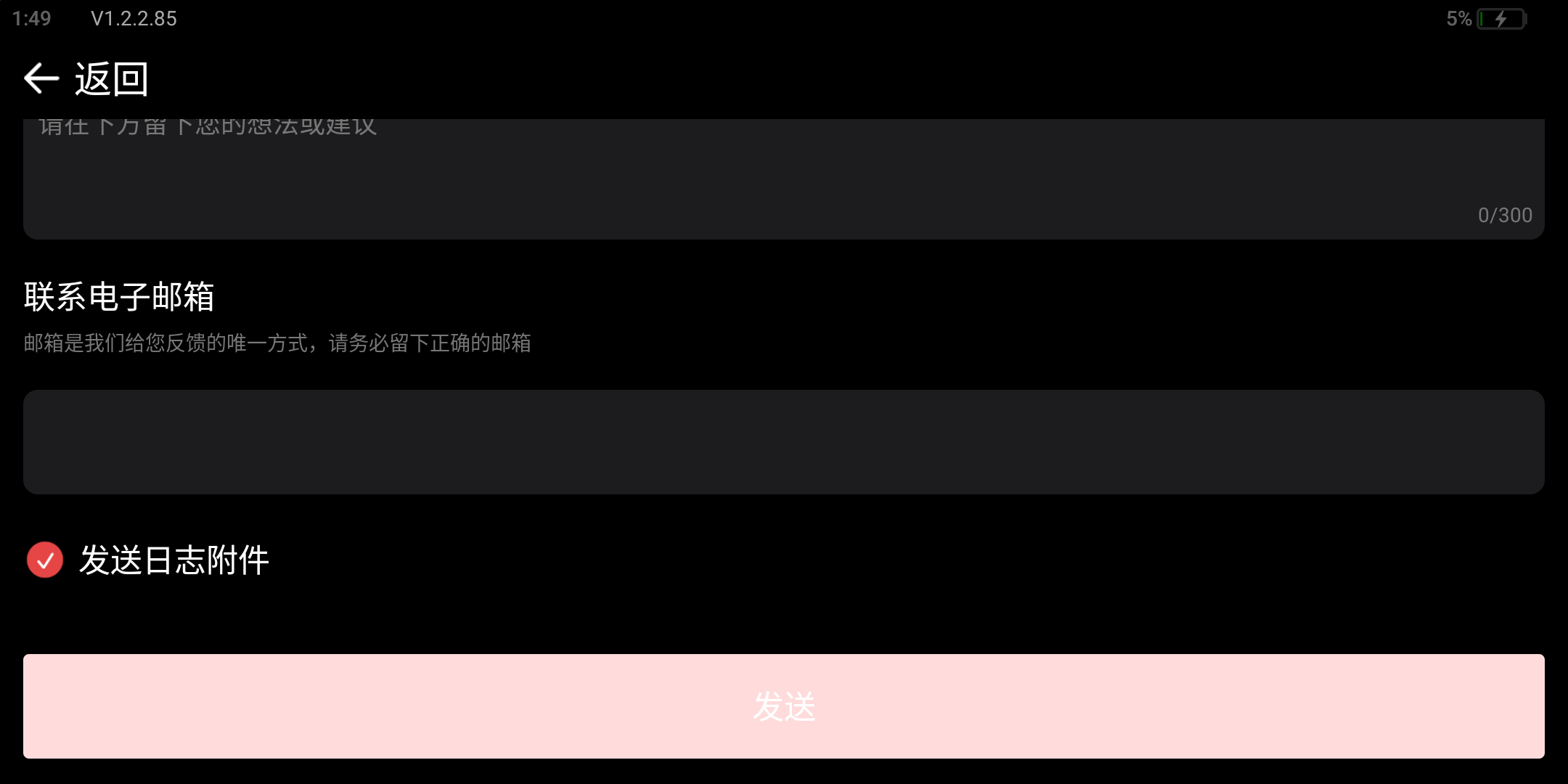
5. MIRACO USB 传输不起作用怎么办?
Windows台式机:
无法传输文件的原因可能是电脑主机前面的type C口电压太低,可将白色的数据线接入电脑主机背后或上方的type C口。
在MIRACO上做熄屏、亮屏的动作并查看电脑是否能检测到MIRACO设备。如果检测到会伴随系统检测声音且在桌面右下方会出现识别弹窗。
macOS笔记本 或 iMac台式机:
检查电脑上是否安装了Android File Transfer, Google Drive, Dropbox apps等网盘, 如果有装这些软件则可能影响Revo Scan中MIRACO文件传输的设备检测和窗口弹出。
第1步, 退出以上软件。
第2步,按照以下步骤从“用户与群组”中移除Android File Transfer、Dropbox、Google Drive等应用程序,以防止它们在启动时自动打开:
1)点击屏幕左上角的苹果菜单图标。
2)从下拉菜单中选择“系统偏好设置”。
3)点击“用户与群组”。
4)在左侧列表中选择您的用户帐户。
5)点击“登录项”标签页。
此时将看到一个列表,列出了设置为登录时自动打开的应用程序。选择Android File Transfer、Dropbox、Google Drive等其他应用程序,点击列表下方的“-”图标,将选中的应用程序从登录项列表中移除。
第3步,重启Revo Scan和MIRACO,并停留在Revo Scan的首页。
MIRACO重启后,用白色长USB-C数据线接入电脑。
6. MIRACO 无法连接 WIFI, WiFi 连接中断?
请检查是否启用了 "自动设置时间 "功能,如果没有,请按照以下步骤操作
设置 -> 日期和时间 -> 启用 "自动设置时间 "功能